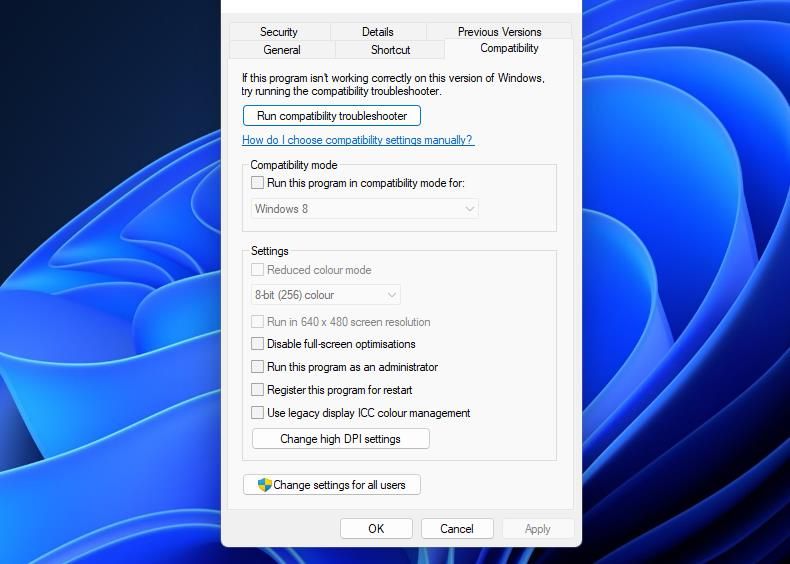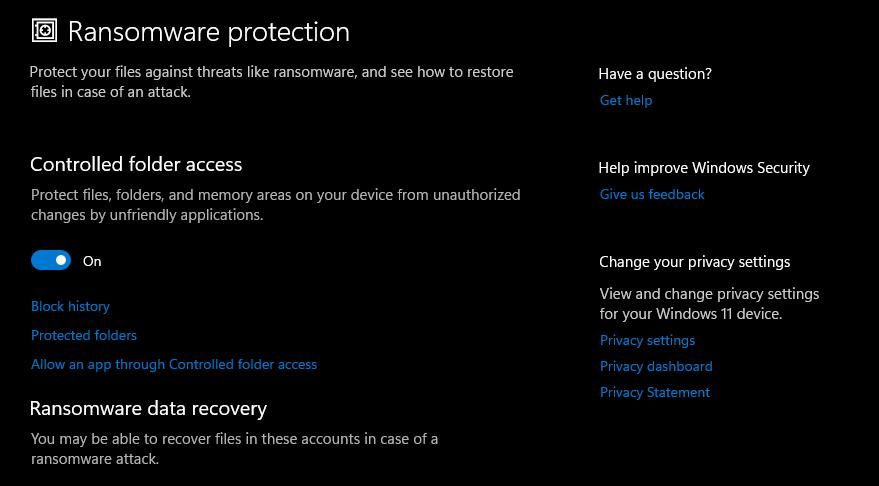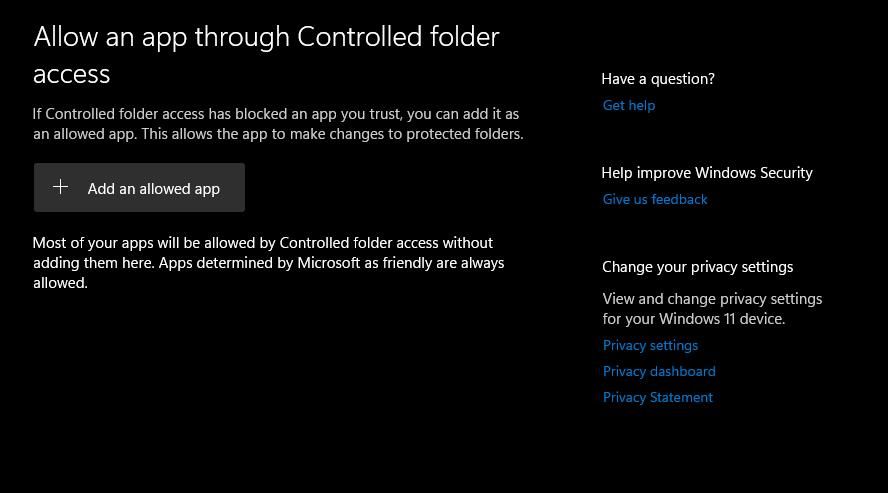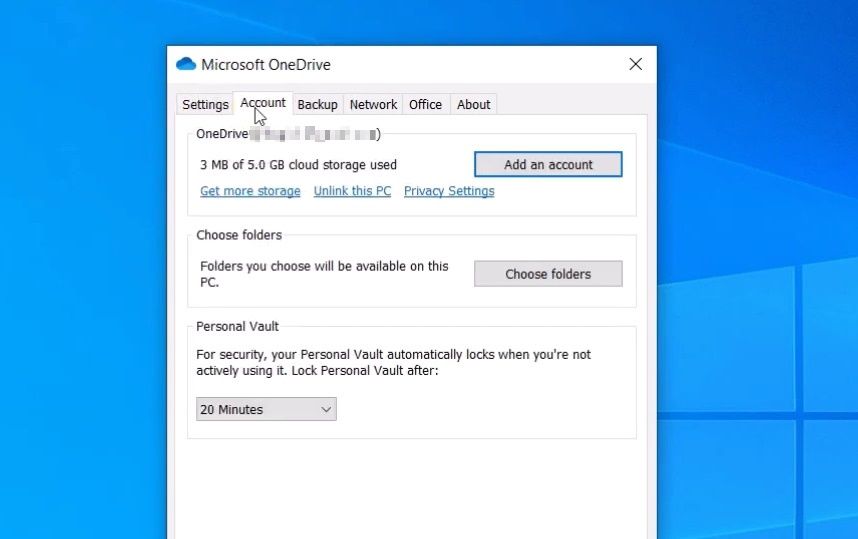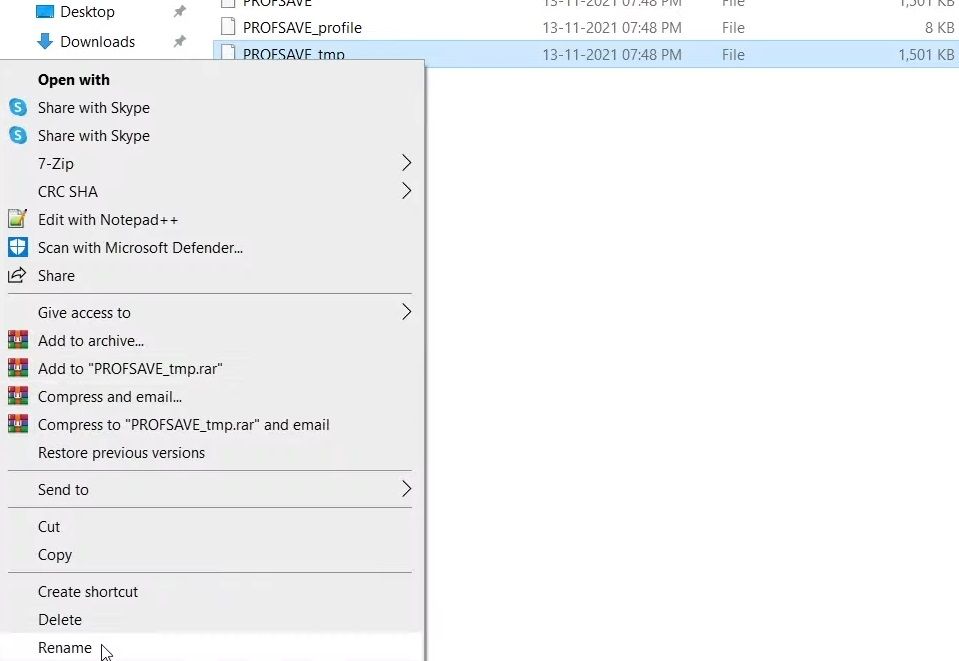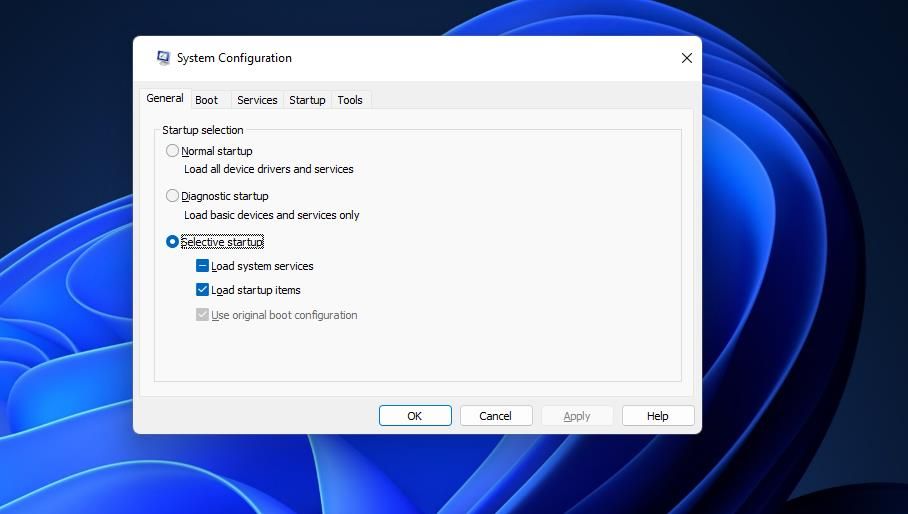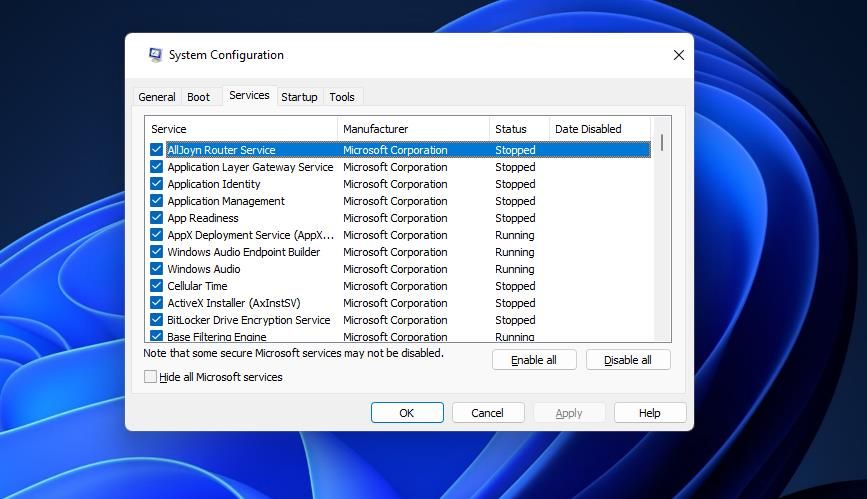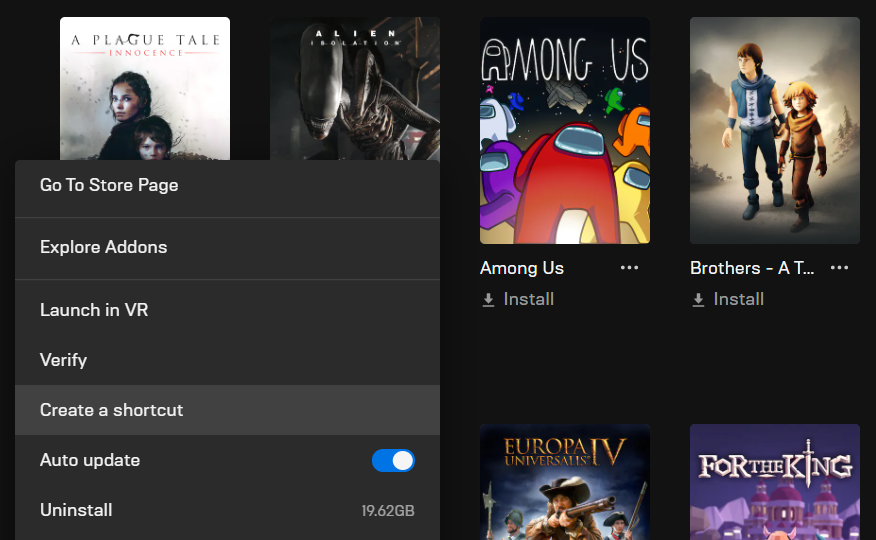Slik fikser du Battlefield 2042 som ikke lagrer innstillinger i Windows 11 og 10
Ulike tekniske problemer har plaget Battlefield 2042 siden lanseringen i 2021. Et slikt problem noen spillere har trengt å fikse, er at Battlefield 2042 ikke lagrer innstillinger i spillet. Når spillets innstillinger ikke lagres, tilbakestilles de til den opprinnelige konfigurasjonen etter at du prøver å endre dem.
Mange spillere trenger å justere grafiske alternativer for å optimalisere spillytelsen. Så det er viktig for noen spillere å fikse Battlefield 2042 uten å lagre innstillinger. Dette er hvordan du fikser Battlefield 2042 i Windows 11/10 når den ikke lagrer nye innstillingskonfigurasjoner.
1 Kjør Battlefield 2042 som administrator
Først må du sørge for at Battlefield 2042 har fulle administratorrettigheter for å lagre filer. Du må sjekke om alternativet Kjør dette programmet som administrator for det spillet er aktivert. Slik konfigurerer du Battlefield 2042 til å starte med administratorrettigheter :
-
Åpne Explorer-filbehandlingsvinduet.
-
Deretter åpner du installasjonsmappen for Battlefield 2042 som inneholder spillets EXE-fil (applikasjon).
-
Høyreklikk filen BF2042.exe (Battlefield 2042 EXE) for å velge egenskapsalternativet.
-
Bytt til Kompatibilitet – fanen vist rett nedenfor.
-
Velg Kjør dette programmet som administrator hvis det alternativet ikke allerede er valgt.
-
Klikk på Bruk for å lagre det valgte administratoralternativet.
-
Deretter kan du velge OK for å gå ut av vinduet.
Det anbefales også at du konfigurerer hvilken som helst Epic Games-, Origin- eller Steam-spillklient som du starter Battlefield 2042 med, til å kjøre med administrative rettigheter. Så gjenta trinnene ovenfor for Epic Games, Origin eller Steam EXE-filen.
2 Deaktiver kontrollert mappetilgang
Kontrollert mappetilgang er en Windows-sikkerhetsfunksjon som blokkerer uautorisert programvare fra å endre filer i visse mapper. Denne funksjonen er ofte årsaken til at Battlefield 2042 og andre spill ikke lagrer valgte innstillinger i Windows 11 og 10. Så det kan hende du må deaktivere kontrollert mappetilgang som følger:
-
Åpne Windows Security ved å dobbeltklikke på systemstatusfeltet.
-
Velg Virus- og trusselbeskyttelse fra Hjem – fanen.
-
Rull ned og klikk på Administrer ransomware-beskyttelse for å få tilgang til alternativet for kontrollert mappetilgang.
-
Slå av innstillingen for kontrollert mappetilgang hvis den funksjonen er aktivert.
Et alternativt alternativ er å beholde kontrollert mappetilgang på, men legge til Battlefield 2042 som en av de tillatte appene. Klikk på Tillat en app via navigasjonsalternativet kontrollert mappetilgang i Windows-sikkerhet. Trykk på knappen Legg til en tillatt app for å velge Bla gjennom alle apper. Velg deretter filen BF2042.exe (kjørbar Battlefield 2042), og klikk på Åpne – knappen.
3 Deaktiver alle tredjeparts antivirusverktøy
Har du installert et tredjeparts antivirusverktøy? I så fall kan det verktøyet ha en lignende funksjon som kontrollert mappetilgang. Derfor anbefales det at brukere deaktiverer, eller til og med avinstallerer, tredjeparts antivirusprogramvarepakker for å sikre at de ikke kan blokkere Battlefield 2042 fra å lagre innstillinger på noen måte.
Du vil sannsynligvis finne et alternativ for deaktiver skjold på antivirusverktøyets kontekstmeny. Høyreklikk på et systemstatusfeltikon for din installerte antivirusprogramvare og se etter et deaktiver/slå av-alternativ for å velge der. Hvis du imidlertid ikke kan velge et slikt alternativ der, ta en titt gjennom verktøyets innstillingsfane.
4 Koble fra OneDrive
Merkelig nok er Microsoft OneDrive rapportert å komme i konflikt med Battlefield 2042 når stasjonssynkronisering er aktivert. Hvis du har aktivert OneDrive-synkronisering, kan det å fjerne tilknytningen til kontoen din være en mulig løsning for at Battlefield 2042 ikke lagrer innstillingene.
Slik kan du koble fra OneDrive:
-
Klikk på OneDrives nettskysystem med høyre museknapp for å velge Hjelp og innstillinger.
-
Velg Innstillinger på menyen.
-
Klikk Koble fra denne PC -en på Konto – fanen.
-
Trykk på Koble fra konto – knappen for å bekrefte.
5 Rediger PROFSAVE_tmp-filen
Ødelagte midlertidige lagringsfiler er en annen potensiell årsak til at Battlefield 2042 ikke lagrer innstillinger. En bekreftet løsning for å løse et slikt problem er å gi nytt navn til Battlefields PROFSAVE_tmp-fil til bare PROFSAVE. Slik kan du redigere PROFSAVE_tmp-filen i Windows 11:
-
Åpne Filutforskerens vindu for å navigere til mappen DocumentsBattlefield 2042settings.
-
Høyreklikk på PROFSAVE_tmp-filen og velg alternativet Gi nytt navn.
-
Slett _tmp fra filens tittel for å endre den til PROFSAVE.
-
Trykk på Enter – tasten for å bruke filnavnredigering.
6 Clean-boot Windows
Som allerede nevnt, er OneDrive bare én app kjent for å komme i konflikt med Battlefield 2042. Det kan imidlertid være annen tredjeparts bakgrunnsprogramvare som kan forstyrre spillet. Ren oppstart av Windows 11 eller 10 kan deaktivere et annet bakgrunnsprogram som er i konflikt med Battlefield 2042. Dette er trinnene for å utføre en ren oppstart i Windows 11 eller 10:
-
Trykk Win + S samtidig, og skriv deretter inn msconfig i boksen "Skriv her for å søke" som vises.
-
Velg Systemkonfigurasjon i søkeresultatene.
-
Fjern merket for avmerkingsboksen Last oppstartselementer i kategorien Generelt for å deaktivere tredjeparts bakgrunnsprogrammer. .
-
Klikk på Tjenester for å se alternativene for den fanen.
-
Velg Skjul alle Microsoft -tjenester for å utelate dem fra tjenestelisten.
-
Klikk Deaktiver alle for å fjerne merket for tredjepartstjenester.
-
Velg Bruk for å lagre de valgte MSConfig-alternativene.
-
Trykk OK for å lukke MSConfig-verktøyet.
-
Etter å ha lukket MSConfig, vises en dialogboks som ber om å starte Windows på nytt. Klikk på Restart – alternativet der.
-
Start Battlefield 2042 og prøv å justere innstillingene på nytt etter omstart.
Fungerte ren oppstart av Windows? I så fall var det sannsynligvis et deaktivert bakgrunnsprogram eller en tjeneste som forårsaket problemet.
Du kan identifisere hvilket program som var ved å manuelt reaktivere deaktiverte oppstartsapper én om gangen i Oppstartsfanen i Oppgavebehandling. For å gjøre det samme for deaktiverte tjenester, kan du merke av i avmerkingsboksene deres i kategorien Tjenester i Systemkonfigurasjon.
7 Bekreft Battlefield 2042s filer
Hvis du fortsatt trenger å fikse Battlefield 2042 som ikke lagrer innstillinger etter å ha prøvd oppløsningene ovenfor, må du kanskje bruke filreparasjoner. Epic Games Launcher, Steam og Origin inkluderer alle innebygde alternativer for å verifisere spillfiler. Slik verifiserer du Battlefield 2042s spillfiler i Epic Games.
-
Start Epic Games, og velg bibliotek -fanen.
-
Klikk på ellipseknappen for Battlefield 2042.
-
Velg alternativet Bekreft.
-
Vent til bekreftelsesprosessen går sin gang.
Du kan verifisere Battlefield 2042s filer i Origin omtrent på samme måte. Velg Mitt spillbibliotek i Origin. Høyreklikk deretter Battlefield 2042 i Origin-biblioteket ditt for å velge Reparer.
I Steam må du høyreklikke Battlefield 2042 i Library – fanen for å velge Egenskaper. Klikk på Lokale filer for å se den fanen. Du kan velge alternativet Bekreft integritet til spillfiler derfra.
Nå kan du endre Battlefield 2042s spillinnstillinger
Selv om vi ikke kan si at de sannsynlige oppløsningene er 100 prosent garantert, vil de sannsynligvis fikse Battlefield 2042 uten å lagre innstillinger for de fleste spillere. Mange spillere har allerede bekreftet at de fungerer. Med det problemet løst, vil du kunne endre Battlefields 2042-grafikk, kontroller, lyd og andre innstillinger nøyaktig etter behov.